稽核交易歷史記錄
交易歷史記錄可讓您藉由檢視涉及資料的交易,查看隨時間變化的資料。您可以篩選要檢視的交易。例如,您可以檢視特定節點在上個月進行的所有交易,也可以僅檢視特定階層集在過去 7 天進行的「移動」動作。然後,您可以將要稽核的交易篩選檢視下載到 Excel 檔案。
影片
| 您的目標 | 觀看此影片 |
|---|---|
|
瞭解稽核交易歷史記錄。 |
安全性注意事項
您可以檢視的交易取決於您的應用程式角色和安全性權限而定:
- 具有服務管理員預先定義角色的使用者可檢視對所有應用程式之間的資料所做的變更。他們也可以在應用程式之間對資料進行變更。
- 具備稽核應用程式角色的使用者可檢視對所有應用程式之間的資料所做的變更,不過,他們無法對資料本身進行任何變更。
- 對資料物件至少具有資料管理員權限的使用者只能檢視對該資料物件的所做的變更。例如,如果您對應用程式中的「科目」維度具有資料管理員權限,您只能檢視在「科目」維度中所做的變更。您無法檢視「實體」或「產品」維度中的資料。
檢視交易歷史記錄
若要存取交易歷史記錄,請按一下首頁中的稽核卡,然後在左側面板中選取交易。系統預設會顯示過去 7 天的交易。
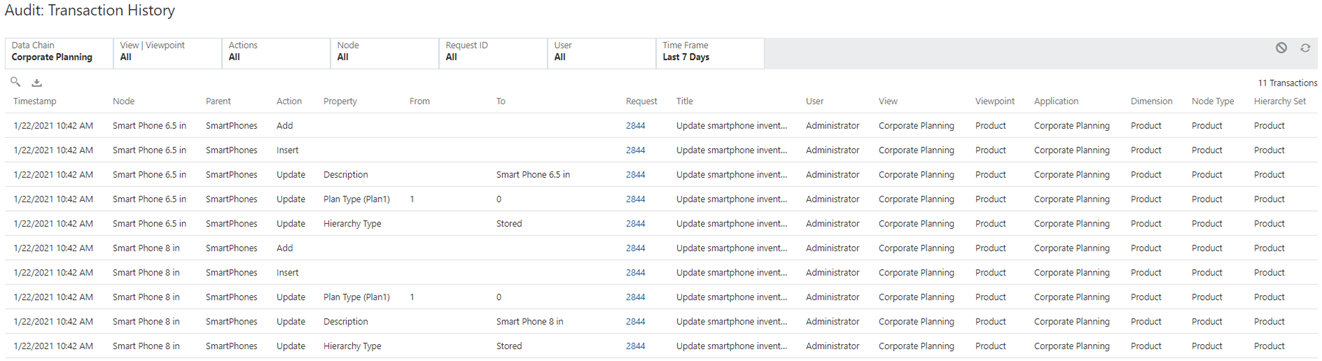
從稽核:交易歷史記錄中,您可以篩選要檢視的交易。下列篩選條件為可用選項:
- 資料鏈:選取應用程式、維度、節點類型或階層集,以檢視該物件上的交易。具備稽核角色的使用者可選取任何資料鏈物件。否則,您必須在物件上至少具有資料管理員權限,才能加以選取。
- 檢視或視點:選取檢視或視點以從該檢視或視點檢視交易。如果節點是在多個視點中,只會顯示所選取視點中發生的交易。
提示:
因為您可能不知道哪個視點對節點進行變更,所以在節點上搜尋交易時,對應用程式或維度 (而非視點) 進行篩選可能會有所幫助。
- 動作:選取您要顯示的特定動作。以下動作可供選取。您可以選取多個動作以進行篩選。
- 新增
- 插入
- 移動
- 移除
- 刪除
- 更新
- 重新命名
- 重新排序
註:
對於資料匯入動作,單一交易的動作將顯示為「匯入」。哪些資料已匯入以及在稽核中未擷取之資料的完整詳細資料。
- 節點:輸入個別節點以查看該節點上的交易。僅顯示完全相符,不支援萬用字元。
- 要求 ID:輸入特定要求 ID,以查看該要求中的交易。僅顯示完全相符,不支援萬用字元。
選擇性:使用包含相關要求選項,在篩選結果中也包含與您所輸入要求 ID 具有相同歷程之所有要求的交易 (請參閱檢視要求歷程)。
提示:
對於訂閱要求,來源要求欄會顯示產生訂閱要求的原始要求。您可能需要捲動才能看到此欄。 - 使用者:選取使用者名稱,以查看由該使用者進行的交易。
- 時間範圍:從期間選取時間範圍,以查看在該時間範圍內所進行的交易,或按一下日期範圍,並輸入自訂日期範圍。以下日期範圍可供選取:
- 過去 7 天
- 過去 30 天
- 過去 60 天
- 過去 90 天
- 上一年度
使用交易歷史記錄篩選條件時,按一下重設所有篩選條件 ![]() ,將所有篩選條件重設為其預設值,然後按一下重新整理資料
,將所有篩選條件重設為其預設值,然後按一下重新整理資料 ![]() ,重新整理目前篩選條件設定值所傳回的資料。
,重新整理目前篩選條件設定值所傳回的資料。
按一下搜尋 ![]() ,以搜尋由篩選條件選擇傳回的交易。鍵入時,將在所有欄位上動態執行搜尋。例如,搜尋「ro」將會在「使用者」欄中傳回具有「Casey Brown」的交易,在「視點」欄中傳回具有「Product」的交易,在「維度」欄中傳回具有「Corporate Products」的交易。
,以搜尋由篩選條件選擇傳回的交易。鍵入時,將在所有欄位上動態執行搜尋。例如,搜尋「ro」將會在「使用者」欄中傳回具有「Casey Brown」的交易,在「視點」欄中傳回具有「Product」的交易,在「維度」欄中傳回具有「Corporate Products」的交易。
註:
刪除應用程式時,也會一併刪除該應用程式中資料物件的所有交易歷史記錄。
儲存交易歷史記錄篩選條件
您可以儲存篩選條件選擇,以便可以快速檢視重複的特定交易。只有儲存它們的使用者才可使用已儲存的篩選條件。
若要儲存篩選條件,請執行下列動作:
- 在篩選頁首中,按一下已儲存的篩選條件功能表
 ,然後按一下儲存。
,然後按一下儲存。 - 輸入名稱,然後按一下儲存。
在您儲存篩選條件之後,已儲存之篩選條件的名稱會顯示在左側面板與「稽核」頁首中。按一下左側面板中交易旁邊的箭頭,以展開已儲存的篩選條件清單。
從已儲存的篩選條件中,使用已儲存的篩選條件功能表 ![]() ,以執行下列其中一項任務:
,以執行下列其中一項任務:
- 儲存:儲存篩選條件
- 另存為:以不同的名稱儲存篩選條件。
- 新增我的最愛:將已儲存的篩選條件新增至「我的最愛」清單。「我的最愛」清單中已儲存的篩選條件會標示
 圖示。您可以透過選取還原我的最愛,從「我的最愛」清單中移除已儲存的篩選條件。請參閱使用我的最愛。
圖示。您可以透過選取還原我的最愛,從「我的最愛」清單中移除已儲存的篩選條件。請參閱使用我的最愛。 - 刪除:刪除已儲存的篩選條件。
若要清除已儲存之篩選條件的選擇,請按一下重設所有篩選條件 ![]() 。
。
檢查來自交易歷史記錄的要求
在要求 ID 欄中,您可以按一下「要求 ID」,以在要求檢查程式中開啟該要求。此操作可讓您查看關於每個要求的更多資訊,例如核准工作流程歷史記錄。
正在下載交易歷史記錄
篩選交易歷史記錄只顯示您想稽核的交易之後,可以按一下下載 ![]() 然後選取下列一個選項,將結果下載到 Excel 檔案:
然後選取下列一個選項,將結果下載到 Excel 檔案:
- 交易歷史記錄:僅下載交易。
- 交易與工作流程歷史記錄:下載交易以及個別頁籤上所有交易的工作流程歷史記錄 (例如提交、核准和確認)。
註:
螢幕顯示最多傳回 10,000 筆記錄,但完整的結果集會下載到 Excel 檔案。例如,如果您的篩選條件傳回 12,000 個結果,螢幕會顯示前 10,000 個結果,但按一下下載 ![]() 之後,完整的 12,000 個結果將下載到 Excel 檔案。
之後,完整的 12,000 個結果將下載到 Excel 檔案。
在 Excel 檔案中按一下連結的要求 ID 以導覽至 Oracle Fusion Cloud Enterprise Data Management 中的該要求。